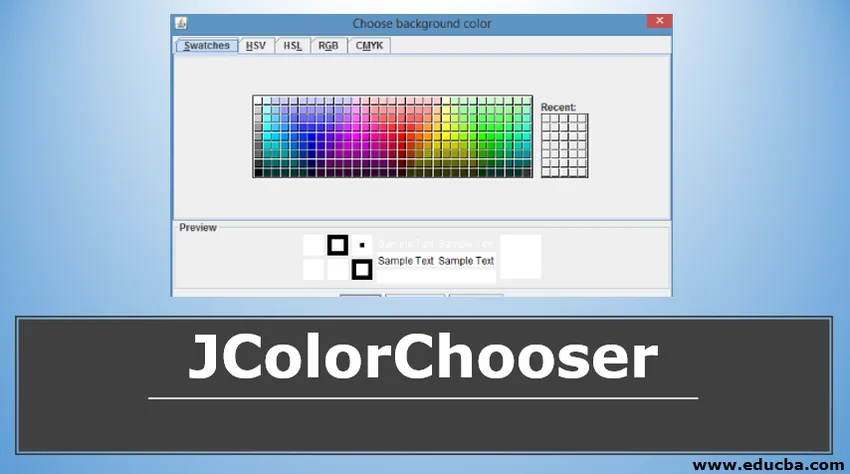
Introducere în JColorChooser
JColorChooser oferă un panou de control conceput pentru a permite utilizatorului să aleagă o culoare în format RedGreenBlue (RGB). Panoul de control are două părți în care o parte este un panou cu file pentru a selecta culorile, iar cealaltă este caseta de previzualizare. În selectorul de culori sunt prezenți cinci selectori de culori.
Sunt :
- Selecții : Pentru a selecta culoarea dintre eșantioane.
- HSV : Pentru a selecta culoarea folosind reprezentarea culorii Hue-Saturation-Value
- HSL : Pentru a selecta culoarea folosind reprezentarea culorii Hue-Saturation-Lightness.
- RGB : Pentru a selecta culoarea folosind modelul de culoare Roșu-Verde-Albastru.
- CMYK : Pentru a selecta culoarea folosind culoarea procesului sau modelul cu patru culori.
JColorChooser moștenește clasa JComponent. Sintaxa, diferiți constructori, metode de JColorChooser este discutată în secțiunile următoare.
Sintaxă:
Sintaxa lui JColorChooser este
public class JColorChooser extends JComponent implements Accessible
Următoarele sunt cele patru câmpuri ale clasei JLabel:
- accessibleContext
- CHOOSER_PANELS_PROPERTY
- PREVIEW_PANEL_PROPERTY
- SELECTION_MODEL_PROPERTY
JColorChooser Constructor
Urmează constructorii JColorChooser. Deoarece sunt diferite în funcție de parametrii trecuți, sunt folosiți în condiții diferite.
- JColorChooser (): Un panou de alegere a culorilor este creat cu o culoare albă implicită.
- JColorChooser (Color col): Un panou de alegere a culorilor este creat cu colorația inițială de culoare menționată.
- JColorChooser (ColorSelectionModel m): Un panou de alegere a culorilor este creat cu ColorSelectionModel menționat.
Metode JColorChooser
Următoarele sunt metodele utilizate frecvent în JColorChooser.
- addChooserPanel ()
- createDialog ()
- setcolor
- getAccessibleContext ()
- setColor (int r, int g, int b)
- getChooserPanels ()
- showDialog ()
- getColor ()
- setSelectionModel (mod ColorSelectionModel)
- getDragEnabled ()
- setDragEnabled ()
- setPreviewPanel (JComponent pr)
- getPreviewPanel ()
- getSelectionModel ()
- getUI ()
- protected String paramString ()
- setUI ()
- updateUI ()
Acum, să analizăm în detaliu fiecare dintre ele.
-
addChooserPanel (AbstractColorChooserPanel p)
Un selector de culori va fi adăugat la selectorul de culori.
-
JDialog createDialog (comp. Component, titlu șir, modal boolean, JColorChooser Cpane, ActionListener okListener, ActionListener cancelListener)
Se va crea o nouă casetă de dialog și va returna panoul ColorChooser menționat cu butoanele Anulare, Resetare și OK. Dacă butoanele OK sau Cancel sunt apăsate de utilizator, atunci caseta de dialog va fi ascunsă automat. Dar nu va fi eliminat în acest caz. Dacă butonul Reset este apăsat de utilizator, culoarea va fi setată la ultima culoare atunci când spectacolul () a fost apelat ultima dată. Parametrii includ componenta părință a casetei de dialog, numele titlului pentru caseta de dialog, o valoare booleană în care restul programului este inactiv până la închiderea ferestrei de dialog, panoul colorchooser, OK Acțiune ascultător și Anulează acțiunea ascultător.
-
setColor (Culoare col)
Culoarea existentă a selectorului de culori va fi setată la culoarea menționată.
-
AccessibleContext getAccessibleContext ()
Returnează AccessibleContext în legătură cu JColorChooser.
-
setColor (int r, int g, int b)
Culoarea existentă a selectorului de culori va fi setată la culoarea RGB (Roșu, Verde, Albastru) menționat. Valorile culorilor roșu, verde și albastru ar trebui să fie cuprinse între valorile 0 și 255 (inclusiv). În parametrii, r implică cantitatea de Roșu, g implică cantitatea de verde și b implică cantitatea de albastru.
-
AbstractColorChooserPanel () getChooserPanels ()
Panourile de culori menționate vor fi returnate.
-
showDialog (Comp. component, String t, Color init_Col)
Un selector de culoare va fi afișat și blocat până când dialogul este ascuns. adică dacă este apăsat butonul OK, această metodă elimină sau ascunde caseta de dialog, iar culoarea aleasă va fi returnată. Dacă butonul Cancel este apăsat sau se apasă închiderea fără a selecta culoarea, atunci null va fi returnat. Parametrii includ componenta părință a casetei de dialog, titlul casetei de dialog și culoarea inițială care este setată atunci când este afișat selectorul de culori.
-
Culoare getColor ()
Întoarce valoarea de culoare existentă din selectorul de culoare.
-
setSelectionModel (mod ColorSelectionModel)
Se va seta un model care conține culoarea menționată.
-
boolean getDragEnabled ()
Valoarea dragEnabled a proprietății va fi returnată.
-
setDragEnabled ()
Această metodă ajută la setarea proprietății dragEnabled, care permite gestionarea automată a glisării prin setarea valorii ca fiind adevărată. Valoarea implicită a proprietății dragEnabled este falsă. O opțiune de drag and drop va începe în Look and Feel atunci când utilizatorul va plasa butonul mouse-ului deasupra panoului.
-
setPreviewPanel (JComponent pr)
Panoul de previzualizare curent va fi setat.
-
getPreviewPanel ()
Panoul de previzualizare cu culoarea aleasă va fi returnat.
-
getSelectionModel ()
Modelul de date care gestionează culoarea va fi returnat.
-
getUI ()
Obiectul L&F care redă componenta va fi returnat.
-
protected String paramString ()
Reprezentarea String a JColorChooser va fi returnată.
-
setUI ()
Se va seta obiectul L&F care redă componenta.
-
updateUI ()
Notificarea schimbărilor L&F va fi declanșată de către UIManager.
Program pentru implementarea JColorChooser
Acum, să vedem programul care implementează Java JColorChooser. Mai multe metode și constructor care sunt discutate în secțiunile de mai sus sunt de asemenea implementate în programul dat
Cod :
//Java program to implement JColorChooser
//import all the packages that are needed to implement JColorChooser
import java.awt.*;
import java.awt.event.*;
import javax.swing.*;
public class JColorExample (
//declaration of labels, panels and frame
private JFrame mFrame;
private JLabel headerLbl;
private JLabel statusLbl;
private JPanel cntrlpnl;
//constructor of the class JColorExample
public JColorExample()(
GUIcreate(); //calls the function
)
//main method
public static void main(String() args)(
JColorExample md = new JColorExample(); //object of the class is created
md.ColorChooserPane();//calls the function
)
//function for Graphical User Interface creation
private void GUIcreate()(
mFrame = new JFrame("Example for Java JColorChooser");
mFrame.setSize(600, 600);//size of the frame is set
mFrame.setLayout(new GridLayout(3, 1)); //GridLayout is chosen as the layout for the frame
mFrame.addWindowListener(new WindowAdapter() (
public void windowClosing(WindowEvent windowEvent)(
System. exit (0);
)
));
//layout description
headerLbl = new JLabel("", JLabel.CENTER);
statusLbl = new JLabel("", JLabel.CENTER);
statusLbl.setSize(350, 100);
cntrlpnl = new JPanel();
cntrlpnl.setLayout(new FlowLayout());
mFrame.add(headerLbl);
mFrame.add(cntrlpnl);
mFrame.add(statusLbl);
mFrame.setVisible(true);
)
// function to display pane
private void ColorChooserPane()(
headerLbl.setText("Here it is: JColorChooser");
JButton chooseButton = new JButton("Choose the color to set as Background");
chooseButton.addActionListener(new ActionListener() (
public void actionPerformed(ActionEvent e) (
Color bg = JColorChooser. showDialog (mFrame,
"Choose background color", Color.white);
if(bg != null)(
cntrlpnl.setBackground(bg);
mFrame.getContentPane().setBackground(bg);
)
)
));
cntrlpnl.add(chooseButton);
mFrame.setVisible(true);
)
)
ieşire:
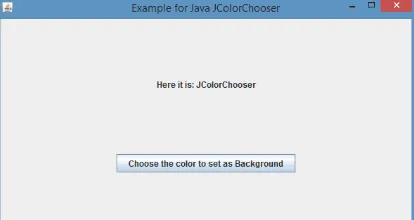
Când faceți clic pe butonul respectiv, apare următoarea casetă.

După selectarea culorii, un ecran apare ca mai jos.
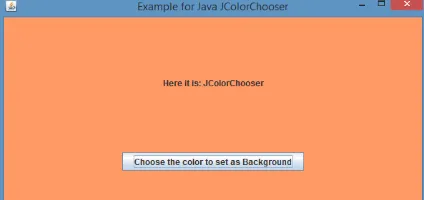
Concluzie
JcolorChooser ajută la oferirea unui panou de control care este considerat pentru a permite utilizatorului să selecteze o culoare în format Roșu, Verde, Albastru (RGB) ca parte a scopului de proiectare. După cum sa discutat deja, panoul de control creat va avea două părți în care una este un panou cu file, iar cealaltă este caseta de previzualizare.
Articole recomandate
Acesta este un ghid pentru JColorChooser. Aici discutăm constructorii și metodele împreună cu programul său de implementare a JColorChooser. De asemenea, puteți consulta următoarele articole pentru a afla mai multe-
- Constructor în Java
- Arrayuri 3D în Java
- BorderLayout în Java
- StringBuffer în Java
- JFrame în Java
- Arrayuri 3D în C ++
- JLabel în Java
- Flowlayout în Java